セミリタイアを目指して娘と奮闘中のまやえです。
皆さん、ブログ作成のときの息抜きはどうしていますか?記事の作成に行き詰まったら、ブログ自体をカスタマイズするのもおすすめです。よろしければ、こちらの記事もどうぞ↓
文章を書くという行為はなにかと頭を使うことも多いです。ネタが思い浮かばないことがなくても、なんとなく手が進まないときってありますよね。
しかし、そういうときに限ってブログのカスタマイズもする気にならないんですよね。単純に休憩したい、サボりたいと思うことも少なくありません。
そういうとき、自分は動画をよく視聴します。今はYouTubeで動画を見るのが主流でしょうか?
そんなYouTubeですが、ある動画を見ていてYouTubeの画面をスマホに二つ表示させたいと思うことがありました。しかし、スマホでは基本的に一つのアプリは1ウィンドウで、同じアプリを2画面に表示させることはできませんよね。その点、PCは便利だなと思います。
なんとか一つのアプリのウィンドウを複製して、分割表示できないか考えていましたら、アプリでできることを知りました。
そこで今回は、Androidにて一つのアプリを複製して使用できるようにしてくれるアプリ「Parallel Space」を紹介します。

今回は「YouTube」のアプリを例に紹介していくよ
一つのスマホで同じアプリを複数開けるアプリ「Parallel Space」
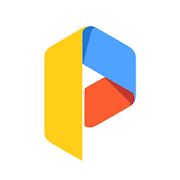
「Parallel Space」というアプリは、一つのスマホに同じアプリを複製し楽しめるものです。
プライベート用と仕事用とアカウントを分けて使っても良いですし、同じアカウントで楽しむのも良しいです。大半のアプリで使用可能で、アカウント同士のデータを妨害することはないそうです。
また、他人に見られたくないアプリをシークレット・モードで隠すことが可能です。更に、セキュリティロックをかけ、プライバシーを守ることもできます。自分は隠したいアプリなどはありませんが、ほぼほぼ使用しないアプリなんかは整理の意味でシークレット・モードにしても良さそうです。
容量やバッテリーの消耗はわずかなのも嬉しいポイントです。
注意点として、「LINE」などの特定のアプリは同じアカウントが同時ログインできないため、サブアカウントを新規作成する場合、認証コードを受け取るために既存のアカウントと連携している電話番号ではないものを設定する必要があります。

間違えて同じアカウントで入るとデータが消えちゃうっていう最悪のケースも考えられるからね!
では、実際に使用した例を見てみましょう。
まず、普通にYouTubeのアプリを開いてからホームに戻ります。
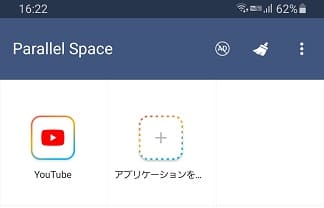
次に、「Parallel Space」を開きます。このように、事前に複製するアプリを登録します。そして、ここに登録した「YouTube」をクリックします。
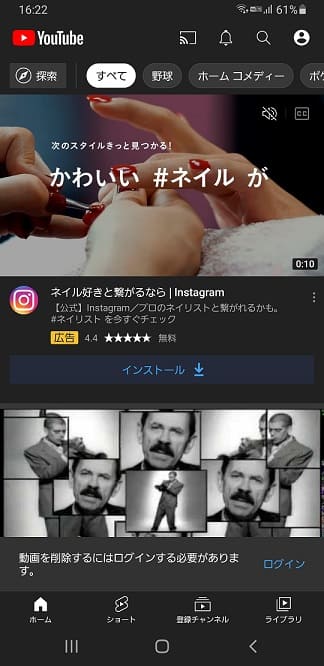
すると、YouTubeが開かれました。直近でスキャットマンを聴いていたので表示されていますが、気にしないでください。
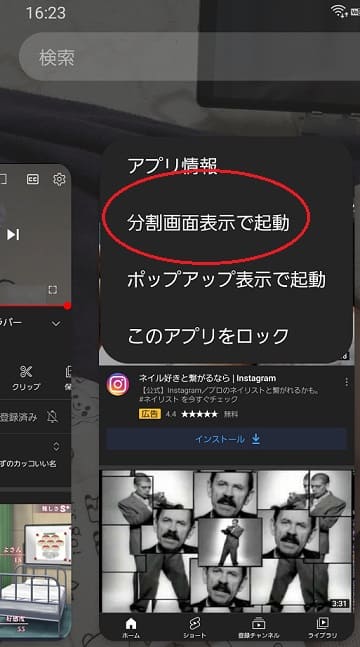
これはgalaxyの機能の一つ「マルチウィンドウ」です。アプリの履歴を開き、複数表示したいアプリのアイコンをタップして「分割画面表示で起動」を選択します。
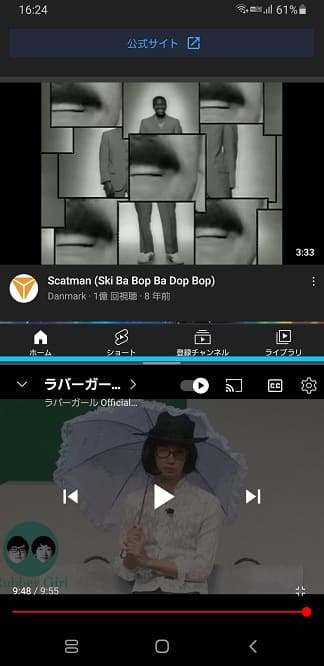
すると、このようにYouTubeの動画を一つの画面に二つ表示させることができました。片方再生すると自動で片方は止まります。
自分は、おすすめの曲(タイトル・アーティストのみ)の紹介動画を休憩中に見ていて、この動画を見ながら曲を検索したいと思い立ってこちらのアプリを見つけました。
アプリは、こちらのリンク先からインストールできます↓
まとめ
いかがでしたでしょうか。
iPhoneだとアップルストアの審査に通ったアプリしか使えないので、そういった点ではAndroidのほうが使いやすいですね。iPhoneでも脱獄をすればアップルストア以外のアプリを使えますが、なかなかリスクもあるかと思います。
国内シェアやカメラの画質などはiPhoneのほうが優位ですが、自分はアプリの融通が利いたりホーム画面をカスタマイズできたり、その他いろいろな機能の面でAndroidのほうが好きです。
ただネックなのは、スマホケースのデザインはiPhoneが圧倒的に多いんですよね。今では何周か回って透明無色のスマホケースを愛用していますが、Androidのケースの種類自体そんなにないので好きなデザインの手帳型のケースを使っていました。
iPhoneもAndroidも一長一短。好みがあるので、自分の好きなほうを選んでください。
 ブロトピ:ブログ更新通知をどうぞ!
ブロトピ:ブログ更新通知をどうぞ! ブロトピ:今日のブログ更新
ブロトピ:今日のブログ更新 ブロトピ:ブログ更新しました
ブロトピ:ブログ更新しました ブロトピ:こんな記事書きました!
ブロトピ:こんな記事書きました! ブロトピ:ブログ更新しました!
ブロトピ:ブログ更新しました!



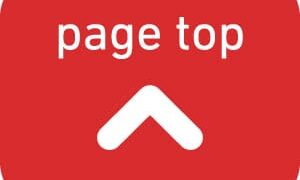



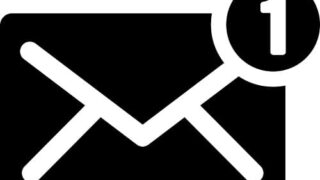




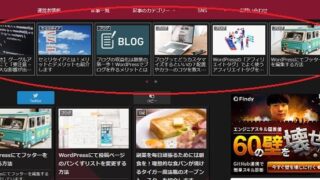



コメント